Garmin GPSMAP 292- инструкции и руководства
Garmin GPSMAP 292- инструкции пользователя по применению, эксплуатации и установке на русском языке читайте онлайн в формате pdf
Инструкции:
Инструкция по эксплуатации Garmin GPSMAP 292



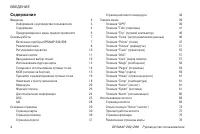
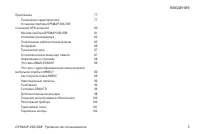



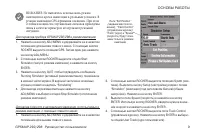


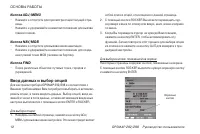
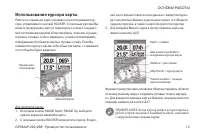



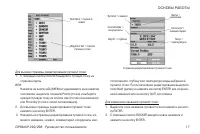

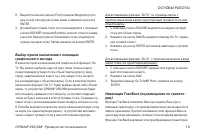





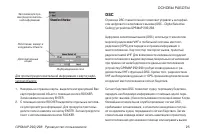






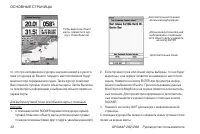





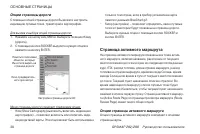


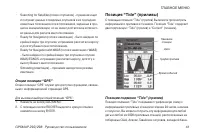











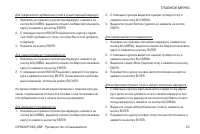
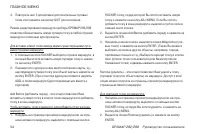
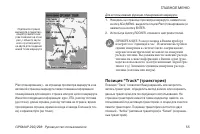











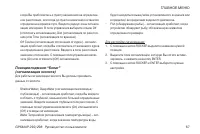








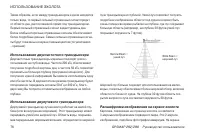







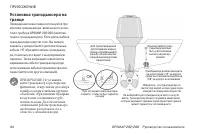
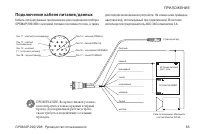




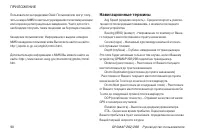










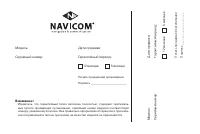
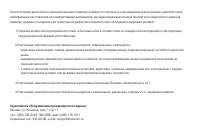

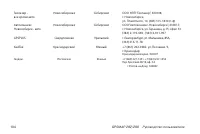
Краткое содержание
2 GPSMAP 292/298 Руководство пользователя ВВЕДЕНИЕ Внимание! При установке прошивки с сайта garmin.com русский язык в приборе утрачивается Внимание! Если карта региона или области записана и разлочена (привязана к внутреннему номеру) на SD- карту, то никакие другие карты на эту SD-карту добавлять не...
GPSMAP 292/298 Руководство пользователя 3 ВВЕДЕНИЕ Информация о руководстве пользователя Чтобы Вы могли использовать все возможности Вашего нового картплоттера, мы рекомендуем Вам внимательно прочитать инструкцию и изучить рабочие процедуры уст-ройства. Руководство пользователя содержит следующие ра...
4 GPSMAP 292/298 Руководство пользователя ВВЕДЕНИЕ Содержание Введение 2 Информация о руководстве пользователя 3 Содержание 4 Предупреждения и меры предосторожности 6 Основы работы 7 Включение прибора GPSMAP 292/298 7 Режим имитации 8 Регулировка подсветки 10 Функции кнопок 11 Ввод данных и выбор оп...
6 GPSMAP 292/298 Руководство пользователя ВВЕДЕНИЕ Предупреждения и меры предосторожности ВНИМАНИЕОписанные ниже потенциально опасные ситуации могут привести к авариям или столкновениям со смер-тельным исходом.Во время навигации следует внимательно сравнивать показания прибора GPSMAP 292/298 с показ...
GPSMAP 292/298 Руководство пользователя 7 ОСНОВЫ РАБОТЫ ОСНОВЫ РАБОТЫ Включение прибора GPSMAP 292/298 После того, как Вы включите устройство GPSMAP 292/298 в первый раз, приемник должен будет собрать данные со спутников и определить свое текущее местоположение. Для гарантии правильного проведения и...
8 GPSMAP 292/298 Руководство пользователя ОСНОВЫ РАБОТЫ 2. С помощью кнопки ROCKER выделите опцию Initialize Position (инициализация местоположения) и нажмите на кнопку ENTER. На экране появится страница инициализа-ции местоположения, где Вам будет предложено выбрать Ваше приблизительное местоположе...
GPSMAP 292/298 Руководство пользователя 9 ОСНОВЫ РАБОТЫ НИМАНИЕ: Не пытайтесь использовать режим имитации во время навигации в реальных условиях. В режиме имитации GPS-приемник отключен. При этом столбики мощности спутниковых сигналов приведены лишь в качестве примера и не отражают реальной ситуации...
10 GPSMAP 292/298 Руководство пользователя ОСНОВЫ РАБОТЫ 5. Выделите поле Track (курс) и нажмите на кнопку ENTER. С помощью кнопки ROCKER введите нужное значение курса. 6. Выделите опцию Set Position (настройка местоположения) и нажмите на кнопку ENTER для изменения местоположе-ния, используемого в ...
GPSMAP 292/298 Руководство пользователя 11 ОСНОВЫ РАБОТЫ Функции кнопок Кнопка POWER (питание) • Нажмите и удерживайте в нажатом по- ложении для включения или выключения устройства. • Нажмите и отпустите для регулировки яркости подсветки. Кнопка PAGE • Прокручивание последовательности основных стран...
12 GPSMAP 292/298 Руководство пользователя ОСНОВЫ РАБОТЫ Кнопка ADJ/MENU • Нажмите и отпустите для просмотра опций текущей стра- ницы. • Нажмите и удерживайте в нажатом положении для вызова главного меню. Кнопка NAV/MOB • Нажмите и отпустите для вызова меню навигации.• Нажмите и удерживайте в нажато...
GPSMAP 292/298 Руководство пользователя 13 ОСНОВЫ РАБОТЫ Использование курсора карты Работа со страницей карты основана на использовании кур-сора, управляемого кнопкой ROCKER. С помощью курсора Вы можете прокручивать карту и переходить от своего текущего местоположения к другим областям карты, отмеч...
14 GPSMAP 292/298 Руководство пользователя ОСНОВЫ РАБОТЫ Создание и использование путевых точек В памяти устройства Garmin GPSMAP 292/298 может храниться до 3000 путевых точек с названиями и выбранными пользова-телем символами, комментариями, глубиной и температурой воды. Путевые точки могут быть со...
GPSMAP 292/298 Руководство пользователя 15 ОСНОВЫ РАБОТЫ делите поле координат и нажмите на кнопку ENTER/MARK. Используя кнопку ROCKER, введите новые координаты и нажмите на кнопку ENTER/MARK. 7. С помощью кнопки ROCKER выделите поле OK. Затем нажмите на кнопку ENTER/MARK для сохранения путевой точк...
16 GPSMAP 292/298 Руководство пользователя ОСНОВЫ РАБОТЫ 3. Для остановки навигации к точке МОВ нажмите на кнопку NAV, выделите опцию Stop Navigation (остановка навига-ции) и нажмите на кнопку ENTER. После активизации режима МОВ будет создана путевая точка “МОВ” с международным символом МОВ, и устро...
GPSMAP 292/298 Руководство пользователя 17 ОСНОВЫ РАБОТЫ Для вызова страницы редактирования путевой точки: 1. С помощью кнопки ROCKER выделите путевую точку на странице карты. ИЛИ Нажмите на кнопку ADJ/MENU и удерживайте ее в нажатом положении, выделите позицию Points (точки) и выберите нужную путев...
18 GPSMAP 292/298 Руководство пользователя ОСНОВЫ РАБОТЫ Для изменения символа путевой точки: 1. Выделите поле символа путевой точки, расположенное слева от названия путевой точки, и нажмите на кнопку ENTER. 2. С помощью кнопки ROCKER выберите новый символ и нажмите на кнопку ENTER. Для изменения ко...
20 GPSMAP 292/298 Руководство пользователя ОСНОВЫ РАБОТЫ в маршрут, содержащий до 300 поворотов, и активизации это-го маршрута в обратном порядке. После активизации маршрут TracBack приведет Вас назад к самой первой сохраненной точке траектории. Поэтому перед началом нового путешествия нужно удалить...
GPSMAP 292/298 Руководство пользователя 21 ОСНОВЫ РАБОТЫ Для просмотра траектории на карте выделите опцию Show on Map и нажмите на кнопку ENTER. 4. Для сохранения траектории выделите поле OK и нажмите на кнопку ENTER. Для активизации функции TracBack с помощью кнопки NAV: 1. Нажмите на кнопку NAV, з...
22 GPSMAP 292/298 Руководство пользователя ОСНОВЫ РАБОТЫ 2. Выделите траекторию, по которой Вы хотите перемещать- ся, и нажмите на кнопку ENTER. 3. Для остановки навигации по траектории нажмите на кнопку NAV, выделите опцию Stop Navigation (остановка навига-ции) и нажмите на кнопку ENTER. Маршруты В...
GPSMAP 292/298 Руководство пользователя 23 ОСНОВЫ РАБОТЫ Для создания маршрута путем ввода текстовых данных со страницы просмотра маршрута: 1. Нажмите на кнопку ADJ/MENU и удерживайте ее в нажатом положении для вызова главного меню. 2. С помощью кнопки ROCKER выделите позицию Route (мар- шрут). Нажм...
24 GPSMAP 292/298 Руководство пользователя ОСНОВЫ РАБОТЫ графией BlueChart могут быть использованы дополнительные категории: “Anchorages” (якорные стоянки), “Businesses” (деловые учреждения), “Exits” (выезды шоссе), “Navaids” (навигационные знаки), “Restricted Areas” (запретные зоны), “Wrecks” (обло...
GPSMAP 292/298 Руководство пользователя 25 ОСНОВЫ РАБОТЫ Для просмотра дополнительной информации о картографи-ческом объекте: 1. Находясь на странице карты, выделите интересующий Вас картографический объект с помощью кнопки ROCKER. Затем нажмите на кнопку ENTER. 2. С помощью кнопки ROCKER выделяйте ...
GPSMAP 292/298 Руководство пользователя 27 ОСНОВЫ РАБОТЫ Когда вызов (сигнал бедствия или данные местоположения) заносится в список вызовов и в регистрационный журнал, информация на странице уведомления сохраняется. Для просмотра вызова DSC или записи регистрационного журнала выделите интересующую В...
28 GPSMAP 292/298 Руководство пользователя ОСНОВЫ РАБОТЫ ку в списке директории и нажмите на кнопку ENTER. ИЛИ Нажмите на кнопку MENU, выделите опцию New Item (но-вая запись) и нажмите на кнопку ENTER. 3. Введите номер MMSI, имя и комментарии.4. После окончания ввода выделите ОК и нажмите на кнопку ...
GPSMAP 292/298 Руководство пользователя 29 ОСНОВНЫЕ СТРАНИЦЫ ПРИМЕЧАНИЕ: Для приема информации AIS Вы должны вы-брать для Вашего картплоттера настройку NMEA In/ NMEA Out и скорость обмена данными 38400 бод. Опции настройки AIS Для функции AIS в главном меню имеется две опции на-стройки.• AIS Vessels...
30 GPSMAP 292/298 Руководство пользователя ОСНОВНЫЕ СТРАНИЦЫ запустили ненужную операцию, воспользуйтесь кнопкой PAGE или QUIT.Вы можете изменить вид основных страниц, используя кнопку DATA/CNFG. Нажмите на кнопку DATA/CNFG для удаления панели состояния и полей данных, расположенных в верхней части ...
32 GPSMAP 292/298 Руководство пользователя ОСНОВНЫЕ СТРАНИЦЫ то, что при неподвижном курсоре значения азимута и рассто-яния от курсора до Вашего текущего местоположения будут меняться при перемещении судна. Также курсор позволяет Вам отмечать путевые точки и объекты карты. Затем Вы може-те просмотре...
GPSMAP 292/298 Руководство пользователя 33 ОСНОВНЫЕ СТРАНИЦЫ Для создания путевой точки с помощью курсора: 1. Используя кнопку ROCKER, переместите курсор в то место- положение на карте, где Вы хотите создать путевую точку. 2. Нажмите на кнопку ENTER. На экране появится окно новой путевой точки (New ...
34 GPSMAP 292/298 Руководство пользователя ОСНОВНЫЕ СТРАНИЦЫ 2. С помощью кнопки ROCKER выделите функцию, которую Вы хотите добавить или удалить (например, панель состоя-ния или первый и второй ряд полей данных) и нажмите на кнопку ENTER. На основной странице будут показаны только функции, помеченны...
GPSMAP 292/298 Руководство пользователя 35 ОСНОВНЫЕ СТРАНИЦЫ тите измерить (точку отсчета), и нажмите на кнопку ENTER. 3. Переведите курсор в точку, расстояние до которой Вы хотите измерить. Азимут и расстояние от точки отсчета, а также координаты курсора будут показаны в окне данных в верхней части...
36 GPSMAP 292/298 Руководство пользователя ОСНОВНЫЕ СТРАНИЦЫ Страница компаса Графическая страница компаса поможет определить нужное направление движения при навигации к пункту назначения. При этом упор делается на азимут пункта назначения и теку-щее направление Вашего движения. В средней части стра...
GPSMAP 292/298 Руководство пользователя 37 ОСНОВНЫЕ СТРАНИЦЫ Страница дороги Графическая страница дороги (Highway) 3D поможет оп-ределить нужное направление движения при навигации к пункту назначения. При этом упор делается на расстояние и направление Вашего отклонения от прямолинейного курса, проло...
38 GPSMAP 292/298 Руководство пользователя ОСНОВНЫЕ СТРАНИЦЫ Опции страницы дороги С помощью опций страницы дороги Вы можете настроить индикацию путевых точек, траекторий и картографии. Для вызова и выбора опций страницы дороги: 1. Нажмите на кнопку ADJ/MENU. Выберите позицию Hiway (дорога). 2. С по...
GPSMAP 292/298 Руководство пользователя 39 ГЛАВНОЕ МЕНЮ ГЛАВНОЕ МЕНЮ Страница главного меню обеспечивает доступ к различным функциям, связанным с путевыми точками, системой, навига-цией и интерфейсом, а также к меню настройки. Девятнадцать позиций меню разделены на категории в соответствии с фун-кци...
40 GPSMAP 292/298 Руководство пользователя ГЛАВНОЕ МЕНЮ номер спутника. Когда приемник находит спутник, на экране появляется столбик мощности сигнала для этого спутника. Процесс поиска спутников описывается в три этапа: • Столбики мощности сигнала отсутствуют - приемник ищет отмеченные спутники. • Б...
GPSMAP 292/298 Руководство пользователя 41 ГЛАВНОЕ МЕНЮ • Searching for Satellites (поиск спутников) - приемник ищет и получает данные от видимых спутников в их последних известных положениях или в положениях, заданных в про-цессе инициализации, но не имеет достаточное количест-во данных для расчета...
GPSMAP 292/298 Руководство пользователя 43 ГЛАВНОЕ МЕНЮ глубины. В нижней части графика показан период времени (в часах и минутах) до следующего минимального и максималь-ного уровня прилива. Для выбора приливной станции, ближайшей к Вашему текуще-му местоположению: 1. Выделите поле At и нажмите на к...
44 GPSMAP 292/298 Руководство пользователя ГЛАВНОЕ МЕНЮ Для изменения даты графика прилива: 1. С помощью кнопки ROCKER выделите поле On и нажмите на кнопку ENTER. 2. Введите нужную дату и нажмите на кнопку ENTER. На экра- не появится график прилива для выбранной даты. Для просмотра высоты прилива на...
GPSMAP 292/298 Руководство пользователя 45 ГЛАВНОЕ МЕНЮ В нижней части каждого графика расположена 24-часовая шкала с местным временем для Вашего текущего местополо-жения. Вдоль шкалы времени идут дневные (желтые) и ночные (синие) полосы. Нарастание времени происходит слева на-право. (Для некоторых ...
46 GPSMAP 292/298 Руководство пользователя ГЛАВНОЕ МЕНЮ Позиция “Trip” (путевой компьютер) Позиция “Trip” используется для индикации показаний путе-вого одометра, средней скорости движения, общей средней скорости, максимальной скорости, времени стоянок, времени движения, общего времени в пути и пока...
GPSMAP 292/298 Руководство пользователя 47 ГЛАВНОЕ МЕНЮ на карте) и нажмите на кнопку ENTER. Затем выберите местоположение на карте и снова нажмите на кнопку ENTER. 4. Находясь на информационной странице объекта поиска, выделите поле OK и нажмите на кнопку ENTER. Местоположение, которое использует п...
48 GPSMAP 292/298 Руководство пользователя ГЛАВНОЕ МЕНЮ Список путевых точек пользователя (“User”) В списке путевых точек “User” содержатся все путевые точки, которые в настоящее время хранятся в памяти устройства. С помощью этого списка Вы можете просматривать, редак-тировать, переименовывать или у...
GPSMAP 292/298 Руководство пользователя 49 ГЛАВНОЕ МЕНЮ 3. Нажмите на правую часть кнопки ROCKER и введите вторую букву названия, если Вы еще не увидели нужное название в списке. 4. Повторяйте этот процесс до тех пор, пока не увидите нуж- ное название. Затем нажмите на кнопку ENTER. 5. Выделите назв...
GPSMAP 292/298 Руководство пользователя 51 ГЛАВНОЕ МЕНЮ Позиция “Routes” (маршруты) С помощью позиции “Routes” Вы можете просмотреть все маршруты, хранящиеся в памяти устройства. Для навигации по маршруту нажмите на кнопку NAV. Вы можете перемещаться по маршруту в первоначальном или в обратном напра...
52 GPSMAP 292/298 Руководство пользователя ГЛАВНОЕ МЕНЮ положении для вызова главного меню, затем выделите позицию Route (маршрут). 2. Выделите название маршрута, который Вы хотите про- смотреть, и нажмите на кнопку ENTER. На экране появится страница редактирования маршрута. Страница просмотра маршр...
54 GPSMAP 292/298 Руководство пользователя ГЛАВНОЕ МЕНЮ 4. Повторите шаг 3 для вставки дополнительных путевых точек или нажмите на кнопку QUIT для окончания. Режим редактирования маршрута прибора GPSMAP 292/298 позволяет Вам вставить новую путевую точку в любой отрезок маршрута с помощью курсора кар...
GPSMAP 292/298 Руководство пользователя 55 ГЛАВНОЕ МЕНЮ Plan (планирование) - на странице просмотра маршрута и на активной странице маршрута также показана информация планирования для каждого отрезка или для целого маршрута. Имеется следующая информация: курс, ЕТА, расход топлива (до точки), длина о...
56 GPSMAP 292/298 Руководство пользователя ГЛАВНОЕ МЕНЮ Позиция подменю “ Active” (активная траектория) Позиция “Active” относится к активной траектории (которая записывается в настоящее время). С ее помощью Вы можете увидеть долю использованной памяти и текущие настройки. Позиция подменю “Saved” (с...
GPSMAP 292/298 Руководство пользователя 57 ГЛАВНОЕ МЕНЮ Clear (очистить) - позволяет Вам удалить активную траекто- рию, которая в настоящее время хранится в памяти. Для позиции “Saved” (сохраненные траектории) имеются следующие опции: Delete Track (удалить траекторию) - служит для удаления выделенно...
58 GPSMAP 292/298 Руководство пользователя ГЛАВНОЕ МЕНЮ Позиция “Msgs” (сообщения) Позиция “Msgs” главного меню позволяет просмотреть список сообщений, выданных Вашим прибором GPSMAP 292/298. Для прокрутки списка сообщений используйте кнопку ROCKER. Для просмотра сообщений:1. Нажмите на кнопку ADJ/M...
GPSMAP 292/298 Руководство пользователя 59 ГЛАВНОЕ МЕНЮ Позиция “Map” (карта) Позиция “Map” служит для настройки страницы карты. Ниже Вы найдете описание 6 позиций подменю. Позиция подменю “Prefs” (общие настройки) • Map Outlines (границы карты) – On/Off: включает и отключает индикацию границ област...
60 GPSMAP 292/298 Руководство пользователя ГЛАВНОЕ МЕНЮ шрифт), “Medium” (средний шрифт) или “Large” (крупный шрифт). Позиция подменю “Nav” (навигация) • AutoZoom (автоматическое масштабирование) – On, Off: при настройке “On” (включено) масштаб карты автома-тически перестраивается на меньшее значени...
GPSMAP 292/298 Руководство пользователя 61 ГЛАВНОЕ МЕНЮ с названием карты стоит галочка, то эта карта будет пока-зана на странице карты. 4. Для вызова дополнительной информации о каждой облас- ти карты выделите название карты и нажмите на кнопку ENTER. Для просмотра примечаний к выбранной области вы...
62 GPSMAP 292/298 Руководство пользователя ГЛАВНОЕ МЕНЮ параметрами режима имитации, восстановлением заводских настроек и индикацией версии программного обеспечения. Имеются следующие настройки и опции: • Beeper (звуковой сигнал) - управляет звуковыми сигнала-ми при нажатии кнопок и срабатывании сиг...
GPSMAP 292/298 Руководство пользователя 63 ГЛАВНОЕ МЕНЮ Позиция подменю “Units” (единицы измерения) Позиция “Units” определяет формат местоположения, гео-дезическую систему, формат направления, а также единицы измерения расстояния, скорости, высоты, глубины, темпера-туры и давления. Имеются следующи...
64 GPSMAP 292/298 Руководство пользователя ГЛАВНОЕ МЕНЮ цы измерения) – km (километры), kh (километры в час) и m (метры). • Heading (формат направления) – позволяет Вам выбрать направление севера, которое будет использоваться при расчетах различных направлений. Вы можете выбрать одну из следующих оп...
GPSMAP 292/298 Руководство пользователя 65 ГЛАВНОЕ МЕНЮ часовой пояс и ввести поправку перехода на летнее время для настройки правильного местного времени. Имеются следующие опции:• Time Format (формат времени) - позволяет Вам выбрать 12-, 24-часовой формат времени или UTC. • Time Zone (часовой пояс...
66 GPSMAP 292/298 Руководство пользователя ГЛАВНОЕ МЕНЮ 2. Выделите поле Transfer Mode (режим обмена) и нажмите на кнопку ENTER. 3. С помощью кнопки ROCKER выделите нужную настройку и нажмите на кнопку ENTER. Вы можете также настроить вывод NMEA для разрешения/ запрещения определенных предложений и ...
GPSMAP 292/298 Руководство пользователя 67 ГЛАВНОЕ МЕНЮ когда Вы приблизитесь к пункту назначения на определен-ное расстояние, или когда до пункта назначения останется определенное время в пути. Введите радиус зоны сигнали-зации или время. В поле управления выберите опцию Off (отключить сигнализацию...
68 GPSMAP 292/298 Руководство пользователя ИСПОЛЬЗОВАНИЕ ЭХОЛОТА ИСПОЛЬЗОВАНИЕ ЭХОЛОТА В данном разделе рассматриваются дополнительные функции эхолота, которые могут быть использованы в том случае, если к прибору GPSMAP 298 подключен трансдьюсер или к GPSMAP 292 подключен GSD 22 или GSD 21 и трансдь...
GPSMAP 292/298 Руководство пользователя 69 ИСПОЛЬЗОВАНИЕ ЭХОЛОТА Для выбора опции настройки с помощью страницы эхолота: 1. Нажимая на левую или правую часть кнопки ROCKER, про- крутите опции, показанные в верхнем левом углу экрана. 2. Нажмите на кнопку ENTER для получения доступа к окну настройки оп...
70 GPSMAP 292/298 Руководство пользователя ИСПОЛЬЗОВАНИЕ ЭХОЛОТА Whiteline (белая линия) – Определяет, каким образом будет показана информация о типе дна (мягкое или твердое). При выборе настройки «Off» сильные сигналы, отраженные от дна, будут показаны красным цветом. Выбрав настройку «Normal» или ...
GPSMAP 292/298 Руководство пользователя 71 ИСПОЛЬЗОВАНИЕ ЭХОЛОТА за дном. При использовании режима Bottom Lock настройка “Span” позволяет определить, на каком расстоянии от дна будут показаны данные.Tools – Управляет индикацией нескольких полезных инстру-ментов на странице эхолота. Имеются следующие...
74 GPSMAP 292/298 Руководство пользователя ИСПОЛЬЗОВАНИЕ ЭХОЛОТА Для проведения калибровки скорости относительно воды: 1. С помощью кнопки ROCKER выделите опцию Calibrate Water Speed (калибровка скорости относительно воды) и нажмите на кнопку ENTER. 2. Перемещайтесь на судне на эксплуатационной скор...
GPSMAP 292/298 Руководство пользователя 75 ИСПОЛЬЗОВАНИЕ ЭХОЛОТА То же, что предыдущий пункт, плюс показания глубины объек-тов. Плавающие в воде объекты показаны как символы в форме рыбок. Также на экране показана фоновая информация эхоло-та. В этом режиме Вы можете легче различать рыбу на фоне скал...
78 GPSMAP 292/298 Руководство пользователя ИСПОЛЬЗОВАНИЕ ЭХОЛОТА Одной из уникальных функций, предлагаемых компанией Garmin, является технология «See-Thru». Эта технология поз-воляет устройству GPSMAP 292/298 принимать одновременно сильные и слабые сигналы. Благодаря этому, Вы сможете «видеть» сквоз...
GPSMAP 292/298 Руководство пользователя 79 ИСПОЛЬЗОВАНИЕ ЭХОЛОТА ПРИЛОЖЕНИЕ Технические характеристики Физические характеристики Размер: (внутренняя антенна) 15.7 (В) х 16.0 (Д) х 8.0 см (Ш) (внешняя антенна) 15.7 (В) х 16.0 (Д) х 8.3 см (Ш) Вес: Менее 2 фунтов Дисплей: Диагональ 5” (12.7 см), 256 ц...
GPSMAP 292/298 Руководство пользователя 81 ПРИЛОЖЕНИЕ Для монтажа антенны GPS: 1. Привинтите антенну прямо к стойке для крепления антенны с резьбой 1» x 14. 2. Проведите кабель к месту уста- новки устройства. Для крепления кабеля и пропускания его сквозь переборки или палубу используй-те зажимы, хом...
GPSMAP 292/298 Руководство пользователя 83 ПРИЛОЖЕНИЕ Монтаж прибора GPSMAP 292/298 заподлицо Вы можете вмонтировать прибор GPSMAP 292/298 с внешней антенной в плоскую панель. Перед началом установки убе-дитесь, что размеры выбранной поверхности соответствуют габаритам прибора (см. размеры на стр. 8...
GPSMAP 292/298 Руководство пользователя 85 ПРИЛОЖЕНИЕ Подключение кабеля питания/данных Кабель питания/данных предназначен для соединения прибора GPSMAP 292/298 с системой питания постоянного тока, а также для подключения внешних устройств. На схеме ниже приведен цветовой код, используемый при подкл...
86 GPSMAP 292/298 Руководство пользователя ПРИЛОЖЕНИЕ Интерфейс Поддерживаются следующие форматы для связи с внешними устройствами: Предложения формата NMEA 0183 (версия 3.01) для вывода данных: Утвержденные предложения – GPRMC, GPRMB, GPGGA, GPGSA, GPGSV, GPGLL, GPBOD, GPBWC, GPVTG, GPRTE, GPXTE, G...
GPSMAP 292/298 Руководство пользователя 87 ПРИЛОЖЕНИЕ на две ручки в нижней части дверцы и потянув дверцу вверх. 2. Вставьте карту в слот. Наклейка должна быть направлена вверх, а ручка – вниз. 3. Протолкните карту памяти в устройство. Не нужно приме- нять силу. При правильной установке около ” карт...
GPSMAP 292/298 Руководство пользователя 89 ПРИЛОЖЕНИЕ Все системы SBAS будут использовать одну и ту же частоту приемника, поэтому любая система SBAS сможет повысить точность Вашего GPS-приемника в любой точке мира. В настоящее время активизация функции WAAS в Вашем приборе GPSMAP 292/298 в регионах,...
90 GPSMAP 292/298 Руководство пользователя ПРИЛОЖЕНИЕ Пользователи за пределами США: Пользователи могут полу-чить номера MMSI в местных учреждениях телекоммуникации или морских регистрационных заведениях. Часто для этого необходимо получить также лицензию на бортовую станцию. Канадские пользователи:...
92 GPSMAP 292/298 Руководство пользователя ПРИЛОЖЕНИЕ To Course (к курсу) - Рекомендуемое направление движе- ния для того, чтобы уменьшить ошибку отклонения от курса или не сойти с курса. Наиболее эффективное направление движения для возвращения на курс и продолжения навигации по маршруту. Track (ку...
96 GPSMAP 292/298 Руководство пользователя ПРИЛОЖЕНИЕ Transfer Complete (обмен данными завершен) – Устройство завершило передачу/ прием информации от подключенного устройства. User Card Not Found, Please Insert Card (карта памяти поль- зователя не обнаружена; вставьте карту памяти) – Попытка начать ...
GPSMAP 292/298 Руководство пользователя 97 ПРИЛОЖЕНИЕ формате TD, и прибор будет функционировать таким образом, как будто устройство действительно получает сигналы LORAN. Использование формата LORAN TD При создании новых путевых точек с использованием коор-динат LORAN TD Вы должны перед сохранением ...
98 GPSMAP 292/298 Руководство пользователя ПРИЛОЖЕНИЕ широта/ долгота. Поэтому прибор можно использовать для навигации к точке с координатами в формате TD в любой части Земного шара. Для создания местоположения LORAN TD Вы должны знать Ваш номер GRI цепи и вторичные станции. Если Вам необходи-ма доп...
GPSMAP 292/298 Руководство пользователя 99 ПРИЛОЖЕНИЕ подробную сеть прибрежных дорог и различные объекты (рес-тораны, гостиницы, местные достопримечательности и т.д.) Многие карты памяти включают также цветные фотографии портов, пристаней, мостов и навигационных отметок. Программируемые карты памят...
100 GPSMAP 292/298 Руководство пользователя ПРИЛОЖЕНИЕ Лицензия на программное обеспечение Используя прибор GPSMAP 292/298, Вы принимаете условия приведенного ниже лицензионного соглашения. Пожалуйста, внимательно причтите данное соглашение. Компания Garmin предоставляет Вам ограниченную лицен-зию н...
Модель: Дата продажи: Серийный номер: Гарантийный период: Печать продающей организации Подпись ______________________ Внимание! • Убедитесь, что гарантийный талон заполнен полностью, содержит оригиналь- ные печати продающей организации, серийный номер изделия соответствует номеру, указанному в талон...
Если в течение гарантийного периода в изделии появляется дефект по причине его несовершенной конструкции, недостаточной квалификации изготовления или некачественных материалов, мы гарантируем выполнение бесплатного гарантийного ремонта (замены) дефектного изделия (части или частей дефектного изделия...
GPSMAP 292/298 Руководство пользователя 103 СЕРВИСНЫЕ ЦЕНТРЫ Название Область, Регион Координаты компании край Навиком Московская Центральный 115407, г. Москва, ул. Речников д. 7, стр. 17, тел: +7(495)730-2140; +7(495) 786-6505 Навигатор-Владик Приморский Дальневосточный +7 (4232) 34-67-90, 215-490 ...
Garmin Инструкции
-
 Garmin 276C
Инструкция по эксплуатации
Garmin 276C
Инструкция по эксплуатации
-
 Garmin 60MP
Инструкция по эксплуатации
Garmin 60MP
Инструкция по эксплуатации
-
 Garmin 72MarinePack
Инструкция по эксплуатации
Garmin 72MarinePack
Инструкция по эксплуатации
-
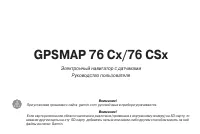 Garmin 76CSx
Инструкция по эксплуатации
Garmin 76CSx
Инструкция по эксплуатации
-
 Garmin Aera 560 Automotive
Инструкция по эксплуатации
Garmin Aera 560 Automotive
Инструкция по эксплуатации
-
 Garmin Aera 560 Pilots
Инструкция по эксплуатации
Garmin Aera 560 Pilots
Инструкция по эксплуатации
-
 Garmin BarkLimiter
Инструкция по эксплуатации
Garmin BarkLimiter
Инструкция по эксплуатации
-
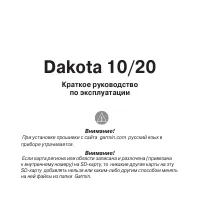 Garmin Dakota 20
Инструкция по эксплуатации
Garmin Dakota 20
Инструкция по эксплуатации
-
 Garmin Delta
Инструкция по эксплуатации
Garmin Delta
Инструкция по эксплуатации
-
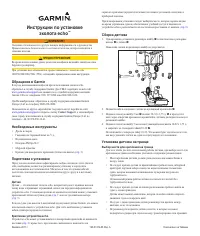 Garmin echo
Инструкция по эксплуатации
Garmin echo
Инструкция по эксплуатации
-
 Garmin Edge 1000
Инструкция по эксплуатации
Garmin Edge 1000
Инструкция по эксплуатации
-
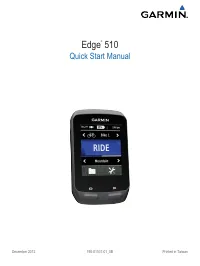 Garmin Edge 510
Инструкция по эксплуатации
Garmin Edge 510
Инструкция по эксплуатации
-
 Garmin eTrex HC
Инструкция по эксплуатации
Garmin eTrex HC
Инструкция по эксплуатации
-
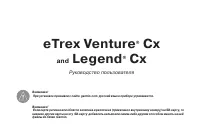 Garmin eTrex Legend Cx
Инструкция по эксплуатации
Garmin eTrex Legend Cx
Инструкция по эксплуатации
-
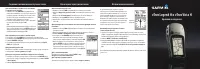 Garmin eTrex Legend H
Инструкция по эксплуатации
Garmin eTrex Legend H
Инструкция по эксплуатации
-
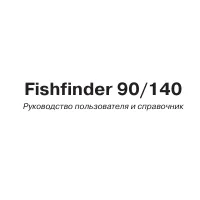 Garmin Fishfinder 140
Инструкция по эксплуатации
Garmin Fishfinder 140
Инструкция по эксплуатации
-
 Garmin Fishfinder 160C
Инструкция по эксплуатации
Garmin Fishfinder 160C
Инструкция по эксплуатации
-
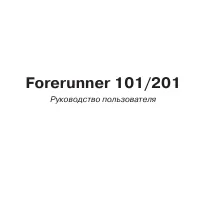 Garmin Fishfinder 201
Инструкция по эксплуатации
Garmin Fishfinder 201
Инструкция по эксплуатации
-
 Garmin Fishfinder 300
Инструкция по эксплуатации
Garmin Fishfinder 300
Инструкция по эксплуатации
-
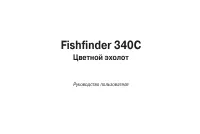 Garmin Fishfinder 340C
Инструкция по эксплуатации
Garmin Fishfinder 340C
Инструкция по эксплуатации